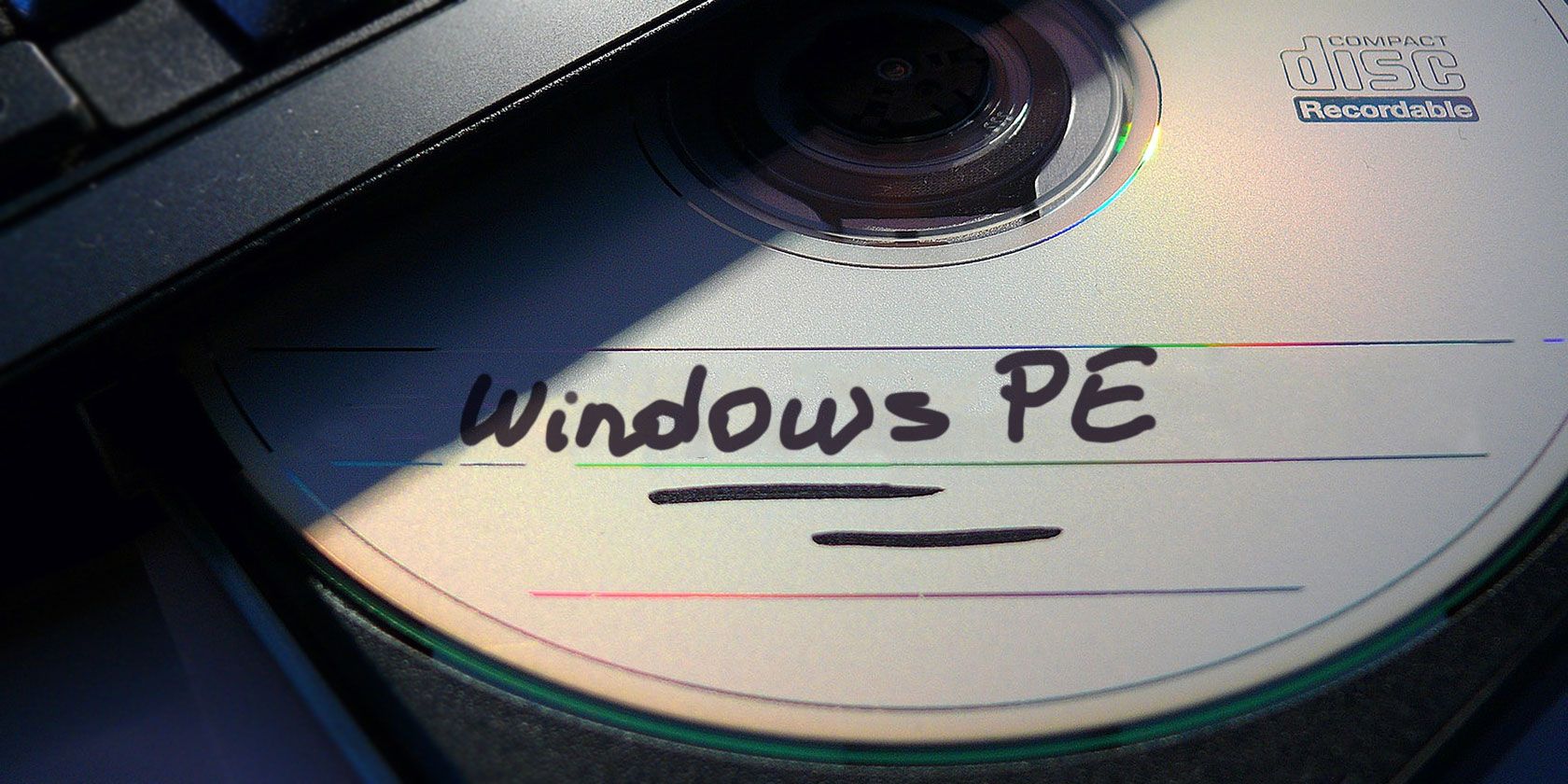چندین دیسک نجات عالی مبتنی بر ویندوز PE وجود دارد. برای آرامش خاطر، دیسک نجات PE Windows PE سفارشی خود را ایجاد کنید!
دیسک نجات Windows Preinstallation Environment (PE) یک محیط بازیابی سفارشی ویندوز مملو از ابزارهایی است که می توانید برای تعمیر رایانه خود از آنها استفاده کنید. به ابزارهای پشتیبانگیری و بازیابی اطلاعات، ابزارهای رمز عبور، حذف و محافظت از بدافزارها و موارد دیگر فکر کنید.
چندین دیسک نجات عالی مبتنی بر ویندوز PE وجود دارد. اما لازم نیست به کار دیگران تکیه کنید. شما می توانید دیسک نجات PE ویندوز خود را ایجاد کنید و ابزارهای بازیابی مورد نظر خود را انتخاب و انتخاب کنید.
ویندوز PE چیست؟
Windows PE یک نسخه سبک وزن از ویندوز 10 است. شما می توانید از Windows PE برای نصب، آزمایش و تعمیر نصب کامل ویندوز 10 استفاده کنید. نسخه پایه Windows PE از همه برنامه های ویندوز، درایورها، ابزارهای شبکه، پارتیشن بندی و مدیریت دیسک و خیلی بیشتر.
دیسک بازیابی مبتنی بر Windows PE این قابلیت را گسترش میدهد و ابزارهای رایگان و منبع باز را اضافه میکند که میتوانید از آنها برای بازیابی، بازیابی و تجزیه و تحلیل نصب مشکلدار ویندوز 10 استفاده کنید.
من می خواهم ساده ترین روش برای ایجاد دیسک بازیابی ویندوز PE را به شما نشان دهم. از مجموعه ای از ابزارهای از پیش تعریف شده استفاده می کند که می توانید آن ها را غربال کرده و آنچه را که می خواهید انتخاب کنید. اما شما همچنین می توانید یک پوشه سفارشی از برنامه های خود را نیز اضافه کنید.
چگونه با استفاده از Win10XPE دیسک بازیابی PE ویندوز خود را بسازیم
Win10XPE یک محیط کامل ویندوز PE سفارشی است که توسط سفارشی ساز معروف ChrisR توسعه یافته است. این دارای طیف گسترده ای از ویژگی های اصلی ویندوز است، به علاوه شما می توانید طیف وسیعی از برنامه های سفارشی را اضافه کنید.
1. ابزارهایی که برای ایجاد دیسک بازیابی PE ویندوز نیاز دارید
قبل از شروع به دو چیز نیاز دارید:
- پروژه Win10XPE
- یک کپی از ویندوز 10 پست نسخه 1709
دانلود: Win10XPE برای ویندوز [نشانی اینترنتی شکسته حذف شد] (رایگان)
دانلود: Windows 10 ISO برای ویندوز (رایگان)
فایل های پروژه Win10XPE توسط Kyhi، یک توسعه دهنده دیسک بازیابی مبتنی بر ویندوز PE ارائه شده است. Kyhi انتشار دیسک های بازیابی را متوقف کرد اما سیستمی را ایجاد کرد که در آن کاربران می توانند دیسک های خود را ایجاد کنند. آرشیو فایل پروژه Win10XPE را دانلود کنید، سپس پوشه را استخراج کنید. شما در یک لحظه به این موضوع باز خواهید گشت.
سپس از لینک دوم برای دانلود ISO ویندوز 10 استفاده کنید. می توانید از کادرهای بازشو برای انتخاب نسخه، ویرایش و معماری استفاده کنید. من از Windows 10 1903 Final برای این آموزش استفاده می کنم. پس از بارگیری ISO، محتویات را در یک پوشه استخراج کنید، سپس ادامه دهید.
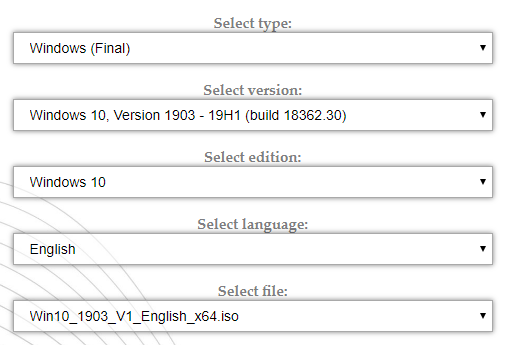
2. WinBuilder Win10XPE را اجرا کنید
به پوشه Win10XPE برگردید، سپس Win10XPE.exe را اجرا کنید. محیط سفارشی سازی WinBuilder باز می شود.
اولین کاری که باید انجام دهید این است که پوشه منبع ویندوز 10 را انتخاب کنید. به مکان ISO ویندوز 10 که در بخش قبل ایجاد شده است، بروید. پوشه را انتخاب کنید و اجازه دهید WinBuilder اطلاعات فایل منبع خود را به روز کند.
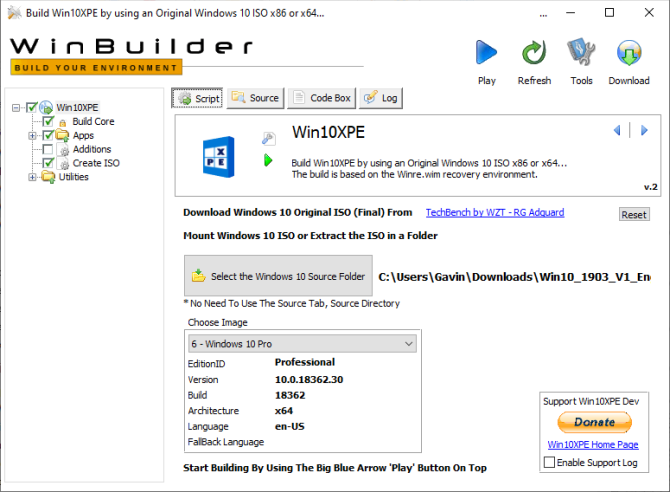
اکنون تصویری را که می خواهید دیسک بازیابی Windows PE خود را بر روی آن قرار دهید انتخاب کنید. من پیشنهاد می کنم از Windows 10 Pro استفاده کنید زیرا این نسخه کامل سیستم عامل است، به جای Windows 10 Home محدود کننده.
3. Recovery Tools را برای Windows 10 PE Rescue Disc خود انتخاب کنید
اکنون می توانید به گزینه های ابزار نجات در پنل سمت چپ بروید. به پایین بروید و گزینه هایی را که می خواهید در دیسک نجات PE ویندوز 10 خود قرار دهید را بررسی کنید.
شما گزینه هایی از دسترسی، اجزا، شبکه، دفتر، امنیت و موارد دیگر دارید. گزینه ها همه برنامه هایی هستند که Kyhi در دیسک نجات PE سفارشی Windows PE گنجانده است. اما شما می توانید انتخاب کنید و انتخاب کنید که کدام گزینه را می خواهید به گزینه خود اضافه کنید.
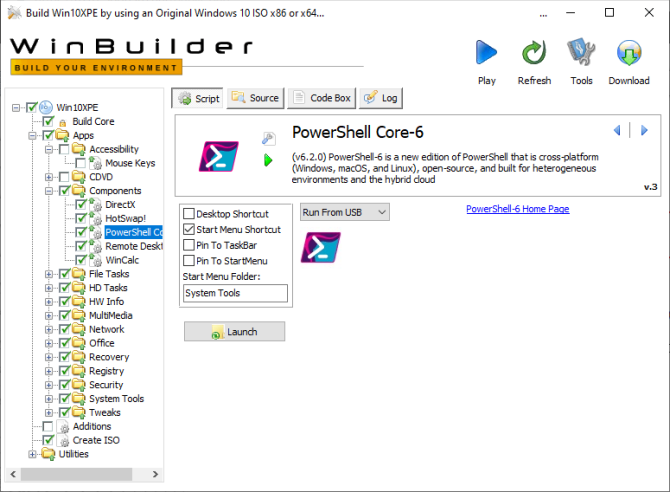
هیچ راه درست یا غلطی برای انتخاب برنامه های مورد نظر روی دیسک شما وجود ندارد. اگر روی یک برنامه کلیک کنید، WinBuilder به شما توضیحی در مورد کارهایی که انجام می دهد ارائه می دهد. همچنین چندین گزینه خاص برنامه را در اختیار شما قرار می دهد، همچنین اینکه آیا شما میانبر می خواهید یا غیره.
4. گزینه های Build Core را تنظیم کنید
در بالای لیست برنامه ها گزینه Build Core قرار دارد. گزینه های Build Core به شما امکان می دهند گزینه های مربوط به سیستم عامل مانند زبان و قالب صفحه کلید، استفاده از Explorer یا WinXShell (یک جایگزین متن باز سبک وزن)، پس زمینه دسکتاپ (اگر می خواهید دیسک نجات خود را “مارک” کنید، تنظیم کنید. ) و همچنین گزینه های شبکه، قدرت و ساخت.
یکی از گزینه هایی که ارزش تغییر را دارد، WinPE Cache Size است. افزایش اندازه کش WinPE می تواند تجربه بازیابی دیسک Windows PE شما را سریعتر کند. با این حال، اگر انتظار دارید از دیسک بازیابی خود در طیف وسیعی از سیستم ها استفاده کنید، نگه داشتن آن در 1 گیگابایت بهترین گزینه است.
یکی دیگر از گزینه های مهم روشن کردن Microsoft .NET Framework 4 و سپس Network Additions است. به این ترتیب، دیسک نجات مبتنی بر Windows PE شما دسترسی Wi-Fi خواهد داشت.
5. فایل های سفارشی را به دیسک بازیابی PE ویندوز خود اضافه کنید
می توانید یک پوشه سفارشی را نیز به دیسک نجات PE ویندوز خود اضافه کنید. در صفحه گزینه های Build Core گزینه ای برای افزودن پوشه سفارشی شما وجود دارد. کادر را علامت بزنید، دکمه Open Custom Folder را بزنید، سپس Program Files را باز کنید.
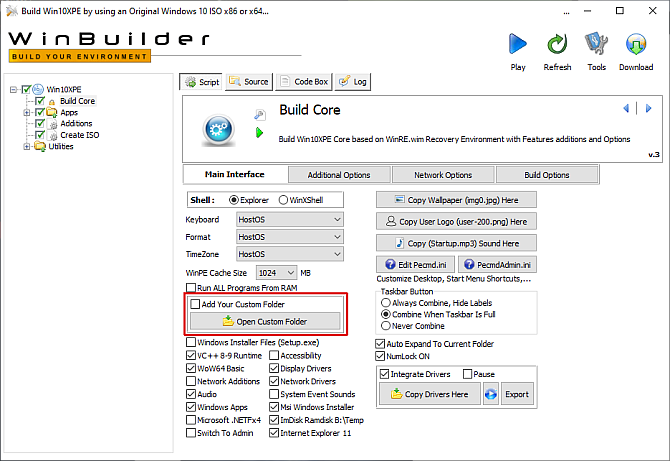
می توانید هر برنامه قابل حملی را که می خواهید به دیسک بازیابی خود اضافه کنید را در این پوشه کپی کنید. شما باید برنامه های قابل حمل را انتخاب کنید. در غیر این صورت، هنگام تلاش برای تعمیر رایانه، آنها مستقیماً از دیسک اجرا نمی شوند. در مورد برنامه های قابل حمل مطمئن نیستید؟ راهنمای MakeUseOf برای بهترین برنامه های قابل حمل را بررسی کنید. طیف وسیعی از برنامه ها را پوشش می دهد و تقریباً از هر دسته ای که فکرش را بکنید عبور می کند.
اگر چیزی را که به دنبالش هستید پیدا نکردید، برنامه های قابل حمل را بررسی کنید.
من همیشه برای اضافه کردن چند برنامه امنیتی اضافی وقت می گذارم، زیرا شما هرگز نمی دانید چه زمانی یکی از اعضای خانواده برای نجات یک سیستم آلوده به شما نیاز دارد.
6. Windows PE Recovery Disc خود را دانلود کنید
هنگامی که برنامه های قابل حمل سفارشی را به دیسک بازیابی Windows PE خود اضافه کردید، زمان دانلود و امتحان آن فرا رسیده است.
دکمه آبی رنگ Play را در سمت راست بالای WinBuilder فشار دهید. دیسک بازیابی Windows PE شما ممکن است نیاز به دانلود برخی از فایل ها در طول فرآیند ایجاد ISO داشته باشد. این فایل ها را بپذیرید و ادامه دهید. اگر مجموعه آنتی ویروس یا آنتی بدافزار شما باعث سر و صدا شد، یک استثنا برای WinBuilder ایجاد کنید.
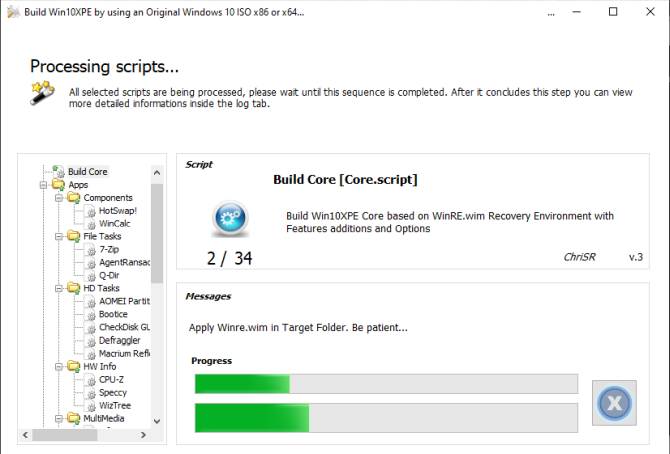
پس از دانلود ISO دیسک بازیابی PE ویندوز شما، باید آن را روی یک درایو فلش USB رایت کنید. در اینجا ده ابزاری وجود دارد که می توانید از آنها برای ایجاد یک درایو فلش USB قابل بوت استفاده کنید.
چندین نسخه از دیسک بازیابی PE ویندوز خود را نگه دارید
نکته مفید دیگر این است که چندین نسخه از دیسک بازیابی ویندوز خود را در دسترس داشته باشید. شما هرگز نمی دانید چه زمانی به یکی نیاز خواهید داشت، یا بدتر از آن، بدون اینکه متوجه شوید یکی را از دست بدهید!
تمایلی به ساخت دیسک بازیابی ویندوز PE خود ندارید؟ این گزینه های عالی دیسک بازیابی مبتنی بر ویندوز PE را بررسی کنید.